다음 절차에 따라 Inventor 건물 구성요소를 AutoCAD Architecture toolset로 가져오십시오.
-


 를 클릭합니다.
를 클릭합니다. 
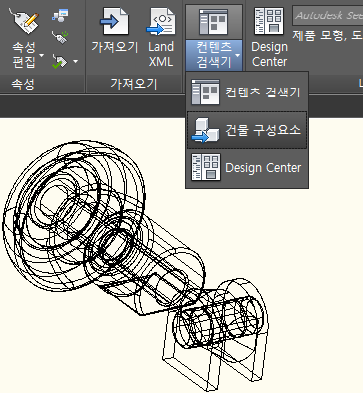
다중 뷰 블록으로 Inventor 구성요소 삽입
- 건물 구성요소 가져오기 대화상자에서 가져오려는 Autodesk Exchange Format 파일(*.adsk)을 선택할 수 있습니다.
- 해당 구성요소를 블록으로 가져올지 또는 다중 뷰 블록으로 가져올지 여부를 선택합니다.
그러면 가져오기 대화상자가 열리고 여기서 이름 및 설명을 지정하고 삽입 도중 블록이나 다중 뷰 블록의 방향을 변경할 수 있습니다.
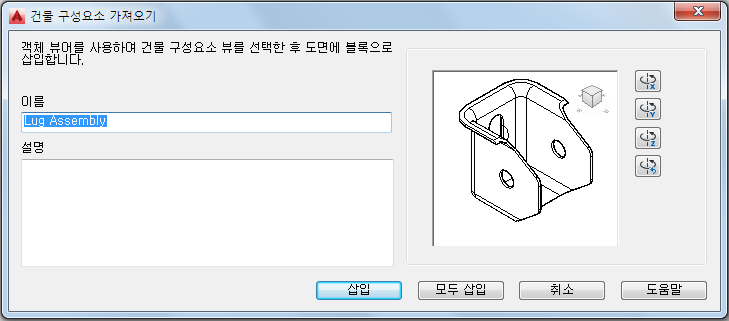
- 단일 블록을 삽입하면 뷰어의 이미지는 앞이나 맨 위 등에서 삽입된 블록이 됩니다. 액소노메트릭 뷰는 3D 블록을 삽입합니다.
필요한 경우 미리보기 창의 ViewCube를 사용하여 원하는 뷰에 구성요소를 표시합니다.
- 회전 버튼을 사용하여 도면에 모형을 삽입할 때 모형을 해당 X, Y 또는 Z 축을 기준으로 회전시킵니다.
- 다음 작업 중 하나를 수행합니다.
- 다중 뷰 블록을 삽입하는 경우에는 추가를 클릭합니다. 그런 다음 도면에서 삽입점을 지정합니다.
- 블록을 삽입하는 경우에는 삽입(블록 참조 삽입) 또는 모두 삽입(블록 참조와 함께 모든 뷰 방향에서의 별도 그래픽 표현 삽입)을 클릭합니다. 블록 라이브러리를 작성한 후 여기에 블록을 추가하려면 이 방법을 사용하는 것이 좋습니다. 그런 다음 삽입점, X 및 Y 축척, 회전을 지정합니다.
구성요소가 블록 또는 다중 뷰 블록으로 삽입되었는지에 따라 AutoCAD Architecture toolset에 다른 편집 옵션이 나타납니다.